因为公司新添加服务器,所以把整个配置过程记录下来,备查。
拿到服务器的ip、初始密码以后。我们先要用远程连接工具putty连接服务器主机。
启动putty.exe程序,进入putty主界面,在Host Name 栏中输入你的服务器ip地址,Saved Sessions 填入你的主机名称(可自定义,用于区别你的服务器)。点击Save保存配置。选中你的服务器名点击open开始连接服务器。
第一次连接,会出现对话框,点击是
出现登录界面,输入用户名,默认为超级用户root,接着输入密码,要注意的是密码不会显示在屏幕上。输入密码时没有window系统的“*“,很多新手以为没有输入上。这里输入密码,回车
出现 Welcome to aliyun Elastic Compute Service!表示成功登录
成功登录以后,修改下登录密码 。输入命令passwd
输入两遍新密码,回车。出现updated successfully 说明密码设置成功,输入exit关闭putty。用新密码重新登录
下面进行数据盘的挂载,使用fdisk -l命令查看有40g的数据盘需要挂载。如果发现没有 /dev/xvdb 标明您的云服务无数据盘,那么您无需进行挂载。
执行命令fdisk /dev/xvdb对数据盘进行分区,按照提示,依次输入”n“,”p“,”1“,两次回车,”wq“。
使用命令 fdisk -l可以看到新分区xvdb1已经建立完成
分区完成后,使用mkfs.ext3 /dev/xvdb1 命令对新分区进行格式化
新建目录用于挂载分区,一般是默认挂载到mnt目录下,在这里由于个人习惯,我挂载到自己新建的目录web目录下。cd / 命令切换到根目录下 ls 命令查看目录列表 mkdir 命令新建名为web的目录
使用echo ‘/dev/xvdb1 /web ext3 defaults 0 0’>> /etc/fstab命令写入新分区信息,然后使用cat /etc/fstab 命令查看信息是否写入成功
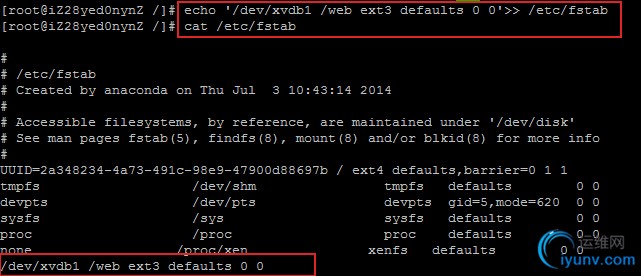
使用 mount -a 命令挂载新分区 用df -h查看是否挂载成功
至此服务器的基本配置完成,下面是ftp软件的安装和配置环境的安装
安装ftp,使用yum命令, yum install vsftpd -y
用cd和ls命令检查下nologin的位置,通常位置在/usr/sbin/nologin 或者/sbin/nologin
使用 useradd -d /web -s /sbin/nologin ftpadmin命令增加账户,其中/web 为你的ftp目录,ftpadmin为你的ftp用户名。使用chown -R 来修改权限。使用vi命令编辑ftp的配置文件,将配置文件中”anonymous_enable=YES “改为 “anonymous_enable=NO”取消如下配置前的注释符号:local_enable=YES
write_enable=YES
chroot_local_user=YES
保存修改,按ESC键,输入:wq
修改shell配置
vi编辑/etc/shells,如果该文件里没有/usr/sbin/nologin或者/sbin/nologin(具体看当前系统配置)则追加进去
启动vsftp服务并测试登录
使用命令启动vsftp服务:
#service vsftpd start
然后用帐号ftpadmin测试下是否可以登陆ftp。
web环境的配置,本文以apche+mysql+php为例
使用 yum install httpd 命令安装apache
运行命令chkconfig –levels 235 httpd on使Apache可以自动启动,命令chkconfig –list 查看自动运行设置是否成功 。并运行命令/etc/init.d/httpd start立刻启动Apache
在浏览器中输入你的服务器地址,看到下面的界面说明apache安装成功
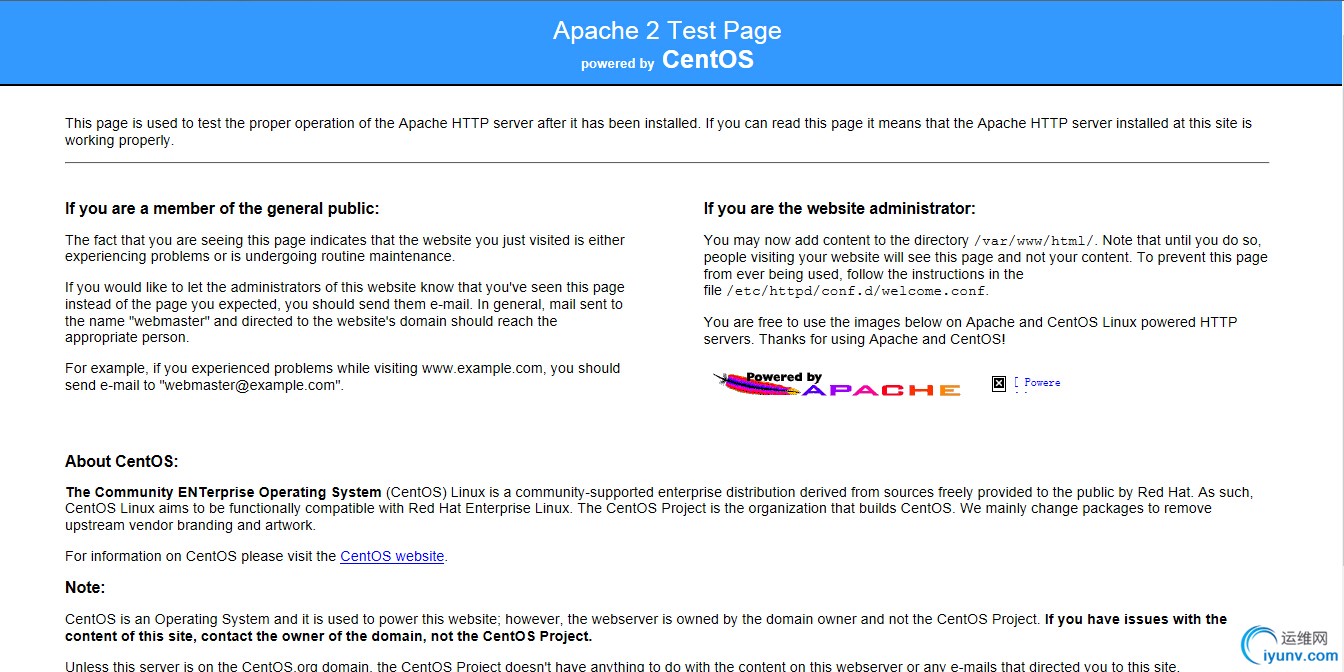
mysql的安装,使用yum install mysql 安装mysql客户端,使用yum install mysql-server 安装mysql服务
使用chkconfig –levels 235 mysqld on设置mysql自动启动
/usr/bin/mysqladmin -u root password’123456′ 设置mysql密码
mysql -u root -p登录mysql
由于mysql中的数据是不断增长的,我们需要把mysql目录迁移到数据盘。迁移前要把数据库先关闭。命令
service mysqld stop
为了安全起见,我们使用复制cp命令

、
修改下面三个文件中的datadir的目录为你要迁移的目录
# vi /etc/my.cnf
# vi /etc/init.d/mysqld
# vi /usr/bin/mysqld_safe
下面需要建立一个mysql.sock的链接:
ln -s /home/mysql_data/mysql/mysql.sock /var/lib/mysql/mysql.sock
重启mysql,可以启动,没有报错的话一般就是迁移成功
很多朋友说安装好mysql后,本地无法连接到服务数据库,这是因为,mysql限制了远程连接,只需要更新下user表中Host字段中的localhost改为‘%’就可以,进行远程连接,记得重启下服务
安装php
安装php-mysql等包使PHP支持MySQL,命令如下:运行命令yum search php来查找可用的PHP模块包,选择所需要的包并运行命令yum install php-mysql php-gd php-imap php-ldap php-odbc php-pear php-xml php-xmlrpc 来安装(可不限于本例中的包)
service httpd restart 重启服务
新建一个php文件把写入下面代码,上传到服务器的/var/www/html目录下,然后访问服务器ip看到如下网页说说明至此全部安装成功
<?php
phpinfo();
?>
|